在vscode中调试vue3组合式api时变量显示为proxy或ref,是因为ref返回的是包含value属性的ref对象,而reactive创建的是proxy代理对象,需展开查看其target或访问.value才能看到原始值,建议结合vue devtools以更直观地查看响应式数据。2. 解决源文件映射不正确的问题需确保launch.json中webroot路径正确(vue cli项目为${workspacefolder}/src,vite项目为${workspacefolder}),并正确配置sourcemappathoverrides规则以匹配构建工具的源路径(webpack用webpack:///src/映射,vite用/映射),同时确认开发服务器端口与url一致、浏览器开发者工具中可见源文件、已安装chrome debugger扩展,必要时清除缓存或使用更精确的路径映射规则。3. 调试异步操作和生命周期钩子的技巧包括:在await下一行、promise回调内或onmounted等钩子内部设置断点,利用debugger;语句捕获瞬时逻辑,通过条件断点和日志点监控异步执行时机与数据变化,确保理解生命周期执行顺序及组件实际渲染状态以避免断点未触发问题。

在VSCode里调试Vue3的组合式API,核心在于正确配置你的调试环境,特别是
launch.json
.vue
<script setup>
options API

// .vscode/launch.json 示例
// 针对Vue CLI或基于Webpack的项目
{
"version": "0.2.0",
"configurations": [
{
"type": "chrome",
"request": "launch",
"name": "调试Vue CLI项目",
"url": "http://localhost:8080", // 你的项目运行端口
"webRoot": "${workspaceFolder}/src", // 通常Vue CLI项目源代码在src下
"breakOnLoad": true,
"sourceMapPathOverrides": {
"webpack:///src/*": "${webRoot}/*", // Webpack的源文件路径映射
"webpack:///*": "${webRoot}/*" // 针对一些全局模块或第三方库
}
}
]
}// .vscode/launch.json 示例
// 针对Vite项目
{
"version": "0.2.0",
"configurations": [
{
"type": "chrome",
"request": "launch",
"name": "调试Vite项目",
"url": "http://localhost:5173", // 你的Vite项目运行端口
"webRoot": "${workspaceFolder}", // Vite项目通常直接在根目录
"breakOnLoad": true,
"sourceMapPathOverrides": {
"/*": "${webRoot}/*" // Vite的源文件路径映射
}
}
]
}要开始调试,你需要先启动你的Vue开发服务器(比如
npm run dev
yarn serve
sourceMapPathOverrides
为什么我的Vue3组合式API变量在VSCode调试时显示为Proxy或Ref?
立即学习“前端免费学习笔记(深入)”;
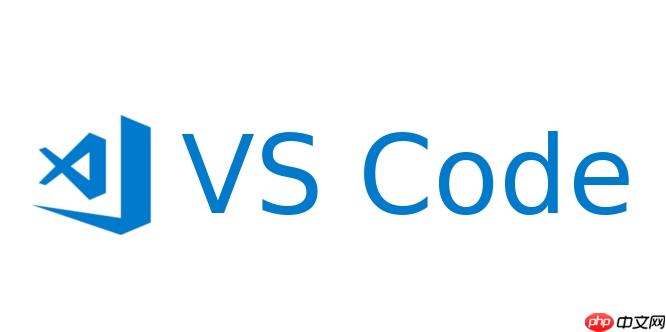
这是个非常普遍的问题,初次接触Vue3组合式API调试的朋友几乎都会遇到。当你用
ref
ref
.value
const count = ref(0)
RefImpl { _rawValue: 0, _shallow: false, __v_isRef: true, value: 0 }value
0
同样,
reactive
Proxy
Proxy
target
handler
target
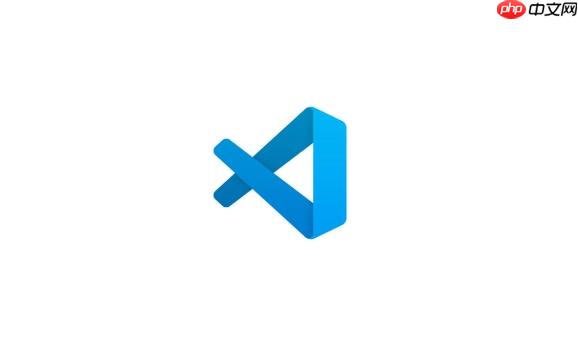
在我看来,这种显示方式虽然符合JavaScript和Vue的内部实现,但对于调试来说确实增加了些心智负担。你得习惯性地去访问
.value
Proxy
Proxy
ref
ref
如何解决VSCode调试Vue3时源文件映射不正确的问题?
源文件映射(Source Map)问题是VSCode调试Vue3时最常见的“拦路虎”。如果映射不正确,你设置的断点可能永远不会触发,或者触发后显示的代码和你的源代码完全对不上。这通常表现为调试器找不到对应的源文件,或者显示的是编译后的代码。
解决这类问题,首先要检查你的
launch.json
webRoot
sourceMapPathOverrides
webRoot
${workspaceFolder}/src${workspaceFolder}sourceMapPathOverrides
webpack:///src/App.vue
http://localhost:5173/src/components/HelloWorld.vue
webpack:///src/*
${webRoot}/*webpack:///src/
src/
/src/components/MyComponent.vue
/*
${webRoot}/*如果配置看起来没问题,但还是不行,你可以尝试:
webpack://
vite://
url
我遇到过最头疼的情况是,
sourceMapPathOverrides
在VSCode中调试异步操作和生命周期钩子有什么技巧?
调试异步操作和Vue生命周期钩子,其实并没有什么特别“魔幻”的技巧,更多的是对JavaScript异步特性和Vue生命周期流程的理解。
调试异步操作: 组合式API中大量使用
async/await
await
Promise
.then()
.catch()
async
await fetchData()
fetchData()
await
Promise
.then()
.catch()
debugger;
debugger;
调试生命周期钩子: Vue3的生命周期钩子(
onMounted
onUpdated
onBeforeUnmount
onMounted(() => { /* 这里设置断点 */ })onBeforeMount
onMounted
watch
watchEffect
我个人在调试这类代码时,会特别注意异步操作的“时机”。很多时候,问题不在于代码逻辑本身,而是异步操作的结果没有在预期的时间点到来,或者数据状态在异步更新后发生了意想不到的变化。利用VSCode的条件断点(Conditional Breakpoints)和日志点(Logpoints)功能,在异步回调中输出关键变量状态,也能大大提升调试效率。
以上就是VSCode如何调试Vue3组合式API VSCode调试Vue3项目的实用技巧的详细内容,更多请关注php中文网其它相关文章!

每个人都需要一台速度更快、更稳定的 PC。随着时间的推移,垃圾文件、旧注册表数据和不必要的后台进程会占用资源并降低性能。幸运的是,许多工具可以让 Windows 保持平稳运行。




Copyright 2014-2025 https://www.php.cn/ All Rights Reserved | php.cn | 湘ICP备2023035733号